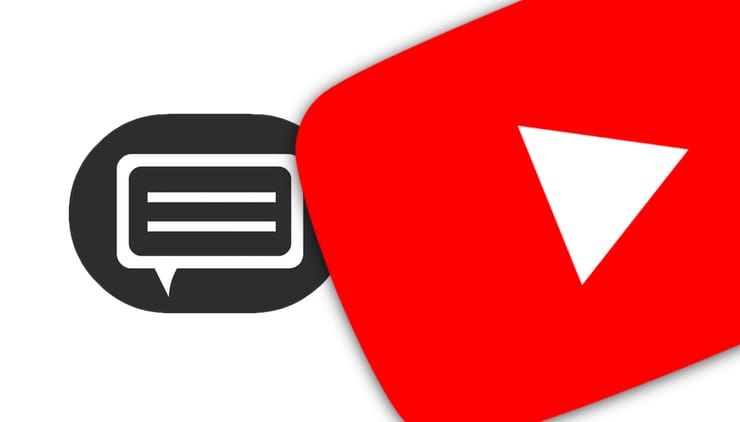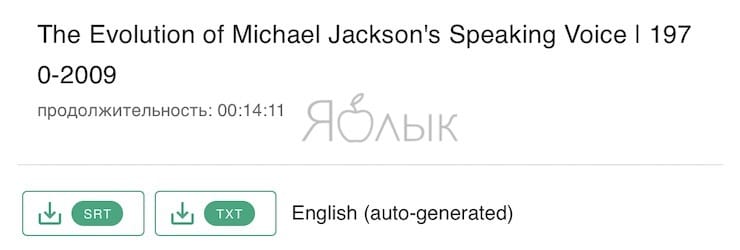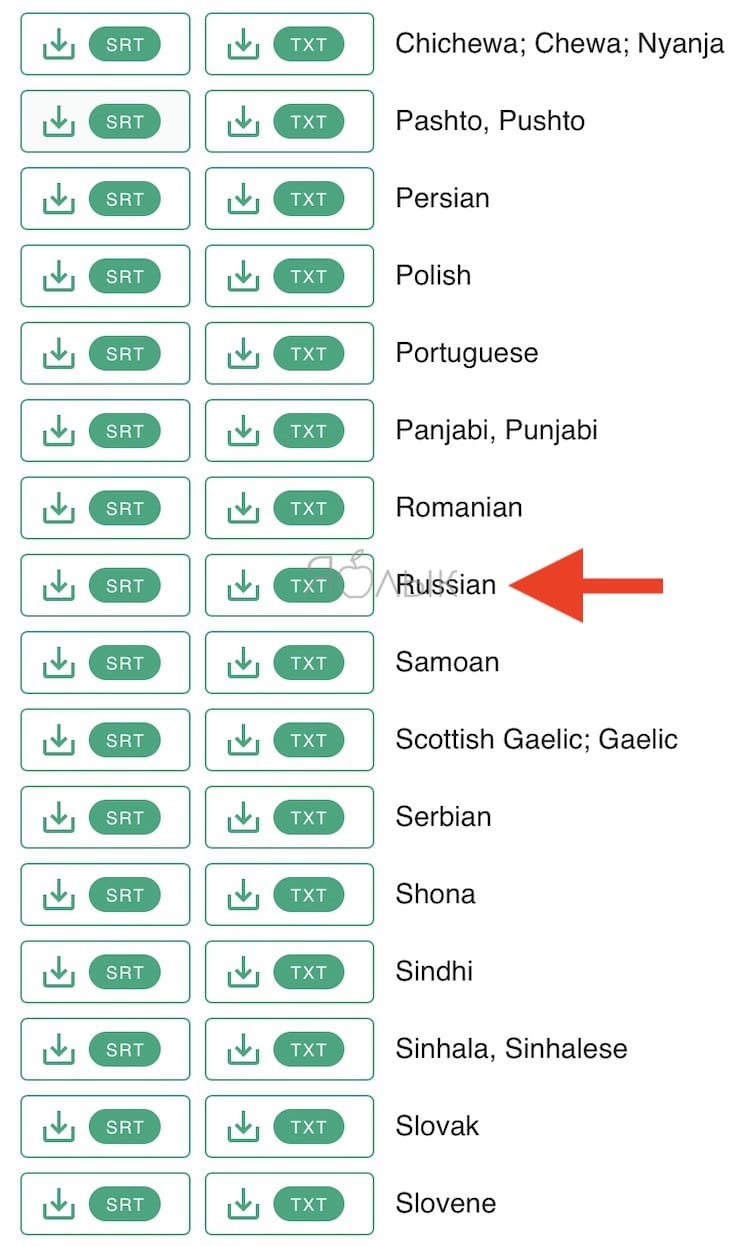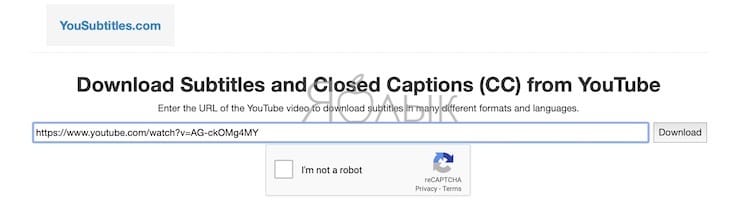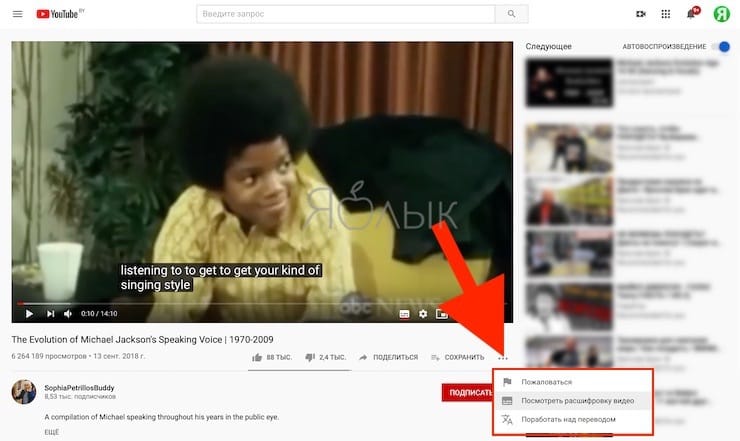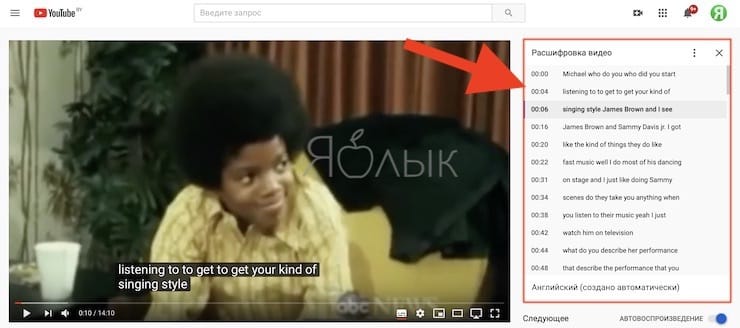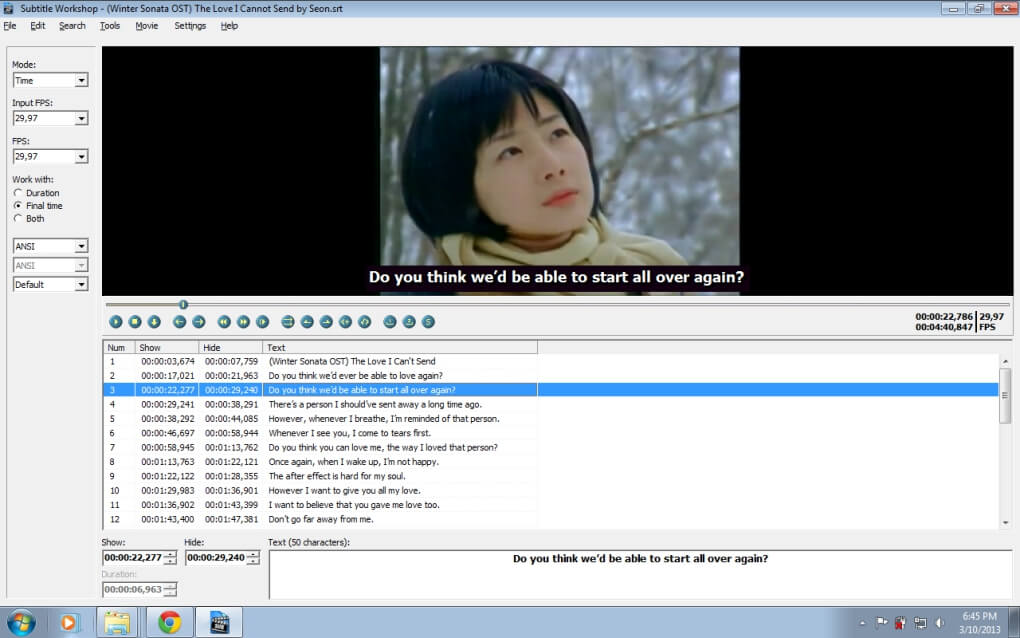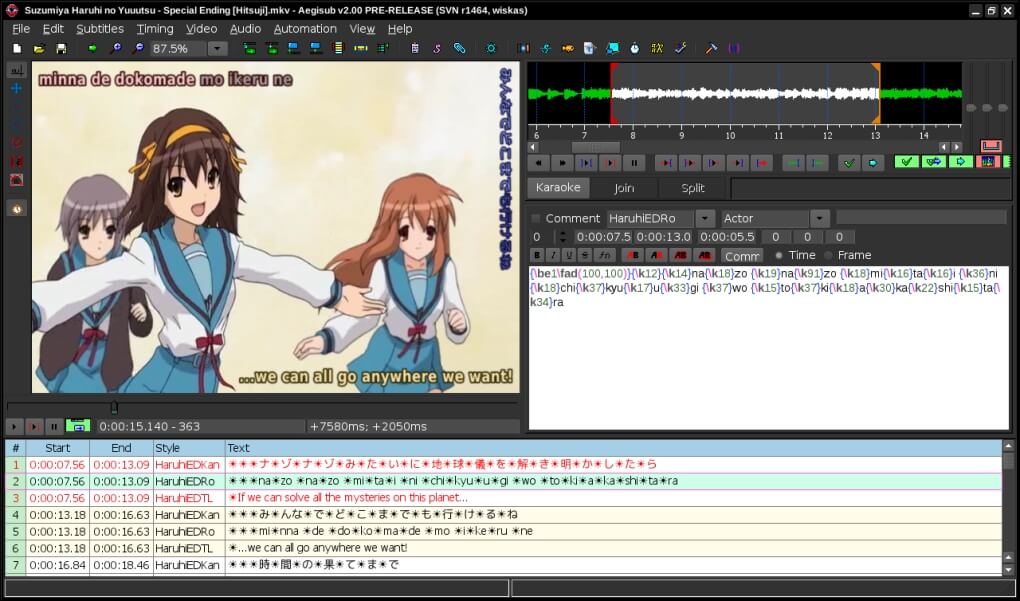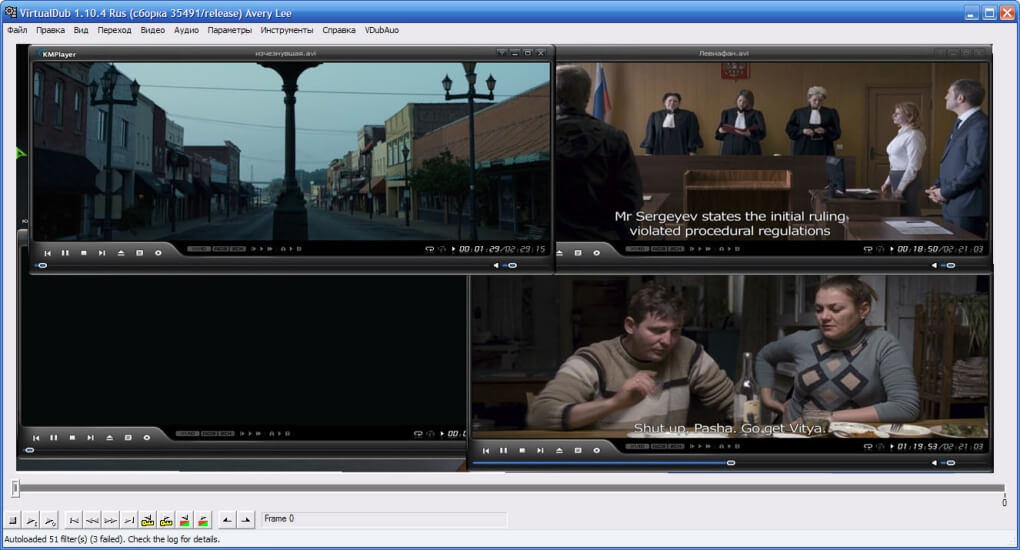Как сделать субтитры вконтакте
Как сделать субтитры к видео
Туториалы-советы-рекомендации по созданию субтитров и хардсабов.
Нужные программы
Лично я пользуюсь одной программой для создания субтитров и одной для хардсабов — Aegisub и VirtualDub. Они бесплатны и просты в использовании.
Если вам нужно скачать видео с YouTube, советую использовать Ummy Video Downloader. На Ютубе давно существует встроенная система для создания субтитров, так что если вы хотите перевести видео с Ютуба, рекомендую воспользоваться этой системой.
Создание субтитров
Желательно чтобы видео сразу было в avi-формате, потому что обычный Даб не поддерживает mp4.
Скачайте Аегисаб. Откройте видео с помощью программы.
После программы Subtitle Workshop для меня было шоком узнать, что в Аегисаб тайминг можно делать мышкой. Я перешел на Аегисаб и приловчился создавать тайминг в реальном времени — другими словами, тайминг к часовому видео можно сделать за один час. Но об этом чуть позже — давайте пока разберемся с нужными функциями проги.
Выделено красным — экран с предпоказом субтитров на видео в том виде, в котором они будут отображаться в хардсабе.
Выделено зеленым — звуковая дорожка для работы с таймингом. Просто зажимаете левой кнопкой и тяните до нужного момента. Все зажатые кнопки (слева направо): автоматически принимать все изменения — что-то что-то в середине, что не влияет особо ни на что — и автоматически следить за аудиодорожкой.
Выделено жёлтым — тайминг, где можно выбирать нужную строку и совершать другие операции. Например, объединять сабы и вставлять бланковый субтитр в разные места тайминга.
Выделено фиолетовым — окно для заполнения субтитров текстом. При нажатии «Enter» происходит переход на след. субтитр или создаётся новый.
Тайминг
Первым делом нужно создать тайминг. Чтобы быстро создавать тайминг, не прерывая видео, нужно отпустить кнопку «Auto» со стрелкой вправо:
Тогда при создании новой строки видео не будет прерываться и вы сможете делать тайминг в «реальном времени». Нажимаете на «Play», выбираете мышкой тайминг первого субтитра, жмёте «Enter», выбираете мышкой тайминг второго субтитра, жмёте «Enter» и так далее до конца видео.
Шрифт, размер, длительность и положение субтитров
Изменить шрифт и размер шрифта можно во вкладке «Субтитры» → «Менеджер Стилей» → нажать на название стиля (указано зелёной стрелкой).
Шрифт и размер меняется в «редакторе стилей» — выделено красным. Лично мне достаточно Arial. Это простой нейтральный шрифт, на который вы не обращаете внимания — то что нужно, когда не нужно обращать внимание на шрифт. Размер шрифта — зависит от разрешения видео. Опять, стоит искать золотую середину — не слишком маленький и не слишком большой.
Желательно, чтобы каждый титр показывался не менее двух секунд. Если вы переводите публичную речь, можно оставлять текст до начала следующей фразы говорящего.
Положение субтитров по высоте — выделено синим. При HD-качестве советую ставить значение на 80-120. Субтитры должны стоять достаточно высоко, чтобы их удобно было читать и достаточно низко, чтобы они не мешали просмотру видео.
Перевод
Когда тайминг будет готов, можно начинать перевод. Несколько советов переводчикам:
В строке ввода команда «\N» переносит последующий текст на новую строку. Эта команда незаменима при прописывании диалогов при прямой речи. Горячие клавиши для команды — Shift + Enter. Команда не отображается на экране.
Проверка перевода
Не нужно переводить очень много за раз. Вы устаёте и 100% где-то уже совершили ошибку, и в упор её не видите, тк ваш мозг решил, что в этом моменте всё норм. Серьёзно, вы в упор не будете видеть косяк. Периодически отдыхайте или составьте режим работы.
Желательно прочитывать перевод вслух — всегда добивайтесь, чтобы перевод звучал естественно для слуха.
В Аегисаб есть проверка орфографии. Она клёвая. Не забывайте про неё. В окне проверки можно исправлять ошибки и добавлять новые слова в словарь, если вы уверены, что они написаны правильно. Словарь русского и других языков можно закачать на сайте — здесь.
Далее стоит проверить наличие двойных пробелов. Они будут видны в хардсабе, так что лучше их убрать. Пробелы убираются через окно «Найти и заменить». В «найти» нажимаете два раза пробел и в «заменить на» — пробел один раз. Этим самым вы меняете все двойные пробелы на просто пробелы. Жмёте «заменить всё». Всё.
После этого можно проводить финальную проверку всего перевода. Советую посмотреть видео целиком от начала до конца — вы будете видеть общую картину и здесь также велик шанс обнаружения косяков.
Сохранять субтитры стоит в родном формате ass. Формат srt не поддерживает местные приколы Аегисаба.
Создание хардсабов
Очень сильно надеюсь, что хардсабы, как явление, отживут своё и навсегда сгинут в пучине чего угодно плохого. Предпосылки для этого уже есть — ВК скоро запустит поддержку субтитров к видео, что сведет нужность использования всяких Дабов, лично у меня, к нулю.
Вам нужно создать копию видео с вшитыми субтитрами с примерно исходным качеством. Для этого в Дабе нужно сделать две операции — добавление субтитров и компрессия.
Добавление субтитров
Субтитры добавляются через фильтр TextSub.vdf. Здесь написано как этот фильтр добавить в программу.
В Дабе при открытии видео avi-формата появляются два превью: 1 — оригинал, 2 — видео после фильтров, каким оно будет в итоге. Правой кнопкой можно изменить размер превью.
Субтитры добавляются через Video → Filters → Add → TextSub → файл субтитров.
Компрессия
Компрессия необходима, иначе на выходе у вас будет файл весом под 300 Гб, а то и больше. Окно с компрессией открывается через Video → Compression.
Я пользуюсь Xvid и не особо волнуюсь насчёт всего остального. Далее в Configure есть все настройки.
Во статьях от 2009 годов предлагают делать кодирование в два прохода — это нужно, чтобы не падало качество картинки и сохранялся тот же вес файла. Я это не делаю, а просто выставляю битрейт на 50% больше от исходного (за этим увеличивается вес) и качество картинки при хардсабе остаётся таким же.
В Configure нажмите «calc…» и укажите длительность видео (в принципе, можно не вбивать) — подчёркнуто синим, и частоту кадров в секунду — подчёркнуто зелёным. Все данные по видео можно найти в «Свойствах» файла на вкладке «Подробно» — или скачайте MediaInfo.
После этого нажмите OK и вас вернет в первое окно конфигурации с измененным битрейтом — подчёркнуто фиолетовым. Там будет стоят большое число, битрейт без потери качества, как я полагаю, и вам нужно его изменить на «общий битрейт видео + 50-100%». То есть если битрейт видео — 1000, то смело ставьте там 2000.
Убедитесь, что в Video стоит Full processing mode — после чего можно начинать рендерить. F7 или Save as AVI…
Новый видеоплеер ВКонтакте: субтитры, лаконичный дизайн и …
ВКонтакте выпустил новый видеоплеер. Больше всего обновлений в мобильной версии.
Одно из главных новшеств: субтитры, которые смогут добавлять все пользователи в самое ближайшее время. Это поможет рекламировать товары и услуги, даже тем людям, которые предпочитаю смотреть видео без звука.
Рекомендуем: Jesica – приложение для продвижения в Instagram (от создателей Instaplus.me). Установите Jesica на Android-телефон или компьютер и приложение будет ставить лайки, подписываться и отписываться, как будто это делаете вы сами:
Новый видеоплеер ВКонтакте
Лаконичный дизайн
Навигация стала более интуитивной, добавилась плавная анимация и тёмное меню.
Быстрая перемотка
Теперь перемотка возможно всего в пару тапов: дважды коснувшись правой части экрана можно перемотать вперёд на 10, а левой части — назад.
Скорость воспроизведения
Появилась возможность ускорить или замедлить скорость воспроизведения видео.
Выбирайте качество
Раньше загрузка роликов в ВК подстраивалась под скорость интернет-соединения, сейчас же можно будет выбрать нужное качество в любой момент загрузки.
Видео во весь экран
Если видео не занимает нужную область на экране и имеет нестандартное разрешение, его можно будет растянуть на весь экран. Для пользователей iPhone появилась возможность трансляции видео на телевизор с помощью AirPlay.
Рекомендации видео
Обновился и раздел рекомендаций. При просмотре любого ролика, будет показываться подборка подобных видео. В разделе видеорекомендаций можно ставить «Нравится», подписываться на автора, оставлять комментарии, делиться видео со своими подписчиками, а также сохранять в свои видеозаписи.
Категории прямых эфиров
Прямые эфиры ВКонтакте также продолжают держать курс на улучшения: реакция зрителей на трансляцию будет выводится сразу в ленту новостей, а деление на разделы, поможет быстро найти нужный эфир.
Субтитры в видео ВКонтакте
Скоро, ВКонтакте разрешит всем пользователям добавлять субтитры в видео. Это откроет дополнительные возможности для рекламных роликов (текст будут видеть даже те, кто смотрит без звука) и обучающих видео (всё можно выводить в виде текста на экран).
Все новые функции будут доступны в ближайших обновлениях для Android и iOS, а также веб-версии ВКонтакте. По данным социальной сети, более 80% просмотров происходит на мобильных устройствах.
Как сохранить субтитры с видео на YouTube, Vimeo, Facebook или VK в виде текста
Субтитры могут оказаться полезным дополнением к фильму, особенно, если он на иностранном языке. Сегодня на YouTube, Vimeo или Facebook можно найти немало роликов с текстовым сопровождением, более того, сервис осуществляет даже автоматический перевод слов на другие языки. Иногда возникает задача сохранять субтитры из таких видео. Мы расскажем, как можно реализовать ее двумя разными способами.
Для чего сохранять субтитры с YouTube, Vimeo, Facebook или Вконтакте?
Хотя многие и удивляются самой постановке такой задачи, она вполне может у кого-то появиться. Загружать субтитры будет нужным в таких ситуациях:
1. При просмотре видео на иностранном языке в режиме офлайн, при этом сам язык еще не до конца изучен. Субтитры помогут понять неясные моменты.
2. Если требуется не само видео, а его расшифровка. Например, смотреть научные доклады и скачивать тяжелый ролик вовсе не обязательно, если текст можно просто прочитать.
3. Целенаправленное изучение иностранного языка потребует расшифровки незнакомых диалогов и фраз.
Как сохранить субтитры с YouTube, Vimeo, Facebook или Вконтакте в виде текста при помощи сторонних веб-сервисов
В Интернете существует немало ресурсов, которые позволяют так или иначе обрабатывать видео с YouTube, Vimeo, Facebook или Вконтакте. Некоторые сайты помогают скачивать субтитры. Один из них – DownSub, ресурс неизменно входит в топ-набор утилит для работы со знаменитым видеохостингом. Интерфейс сервиса довольно простой – на его главной странице в самом верху в специальную строку необходимо вставить ссылку на видео и нажать кнопку Скачать.
Сервис сам проанализирует ролик и предложит выбрать имеющийся с учетом языка вариант субтитров.
Если же текста на нужном вам языке в видео нет, то сайт предложит осуществить автоматический перевод, а потом скачать этот файл. Конечно, точного соответствия и литературного изложения ожидать не приходится, тем не менее смысл удается передать.
Скачивание субтитров подразумевает получение файла в формате SRT (или TXT). Это довольно популярный формат, с которым могут работать практически все современные медиапроигрыватели. Да и в текстовом редакторе файл с расширением SRT можно открыть, увидев его содержимое.
Как скачать видео с YouTube вместе с субтитрами
Для скачивания видео с субтитрами понадобится другой сервис, YouSubtitles. Его интерфейс тоже прост и понятен – все та же строка для вставки URL и одна кнопка загрузки. Только ресурс позволяет помимо субтитров (автоматически может перевести на любой язык) в формате SRT загрузить еще отдельно видео и аудио.
Как сохранить субтитры с YouTube в виде текста при помощи встроенных инструментов
Если вы не доверяете сторонним инструментам, то специально для вас YouTube создал особенную функцию. Она позволяет выводить полную текстовую расшифровку видео. Остается лишь скопировать субтитры из появившегося окна, как при работе с обычным текстом.
Для сохранения субтитров с помощью такого инструмента под встроенным плеером нажмите на иконку с изображением трех точек. Выберите меню «Посмотреть расшифровку видео».
Вы можете увидеть, что справа от окна плеера появится окно с текстовой расшифровкой видео с временными привязками, теми самыми субтитрами.
Вам остается лишь выбрать в этом окне требуемый вам язык, выделить весь имеющийся текст, скопировать его и вставить в любой редактор для последующего сохранения.
5 лучших программ для создания субтитров
Причин смотреть фильмы с субтитрами может быть много: кто-то таким образом изучает английский, кто-то предпочитает оригинальную игру и интонации актёров. Однако далеко не всегда удаётся найти видеофайл с вшитым текстом. Решить эту проблему поможет специальная программа для создания субтитров. С её помощью можно легко добавить субтитры в фильм или создать свои.
Мы отобрали 5 самых популярных и проверенных временем программ, с помощью которых можно делать субтитры для видео. Каждая из них имеет свои особенности, поэтому вам легко будет подобрать для себя идеальных вариант.
ВидеоМАСТЕР
Отличное приложение, позволяющее мгновенно вшить готовые субтитры в видеозапись. Поддерживаются все популярные форматы сабов (SRT, SSA, SUB и прочие). Помимо этого вы можете самостоятельно создавать надписи, добавлять фигуры и клипарт. Программа объединяет в себе конвертер и редактор видео, так что вы всегда сможете исправить какие-то недостатки оригинального ролика — сделать его короче, убрать чёрные полосы, наложить эффекты. А после обработки готовый файл можно сохранить в 500+ форматов, в том числе заточенных под гаджеты или сайты.
Скачайте программу для создания субтитров прямо сейчас
ALLPlayer
Качественный софт для воспроизведения видео и вшивания в него субтитров. AllPlayer отвечает всем потребностям рядового пользователя — может открыть видеофайл любого формата в хорошем качестве, составить плейлист, добавить текст. Есть даже функция просмотра ролика во время прокрутки — аналогичная той, что присутствует в плеере YouTube. Также присутствует возможность чтения DVD- и CD-дисков.
Внешний вид программы легко настроить под себя при помощи специальных скинов. Картинку и звук также можно видоизменить — правда, набор инструментов небогат и не идёт в сравнение с полноценными видеоредакторами. Кастомизация присутствует и для субтитров — пользователь может поэкспериментировать со шрифтом, цветом букв, окантовкой и некоторыми другими параметрами.
Subtitle Workshop
Популярная программа для создания субтитров к видео, а также их редактирования. Subtitle Workshop обладает одним из самых широких инструментариев для работы с текстом: автоматическая проверка написания, соотнесение сабов с видео, поиск по словам (необходимый при работе с большими текстовыми файлами). Тайминг появления фраз можно настроить до миллисекунд, а также наложить эффекты появления или оставить комментарий для последующего исправления. К сожалению, помимо работы с субтитрами эта программа не обладает ничем примечательным — делать качество фильма лучше или загрузить свою музыку вы в ней не сможете.
Aegisub
Кроссплатформенная программа, занимающая одно из лидирующих мест среди редакторов субтитров. Aegisub имеет обширные возможности по настройке текста: автопроверка грамотности, редактор переводов, коррекция внешнего вида. Содержит уже готовые сценарии по обработке и подгонке сабов под видео, что позволяет производить весь процесс вшивания в фоновом режиме. Также имеет функцию создания караоке. Поддерживает все популярные форматы видео (от MP4 до MKV), аудио (от MP3 до AAC) и субтитров (от SRT до XSS).
VirtualDub
Умеренно популярная программа для субтитров к видео, больше известная как обычный видеоредактор. Действительно, с помощью VirtualDub можно выполнить базовую обработку видеоролика, быстрый монтаж и конвертацию. Однако, чтобы внести сабы в ролик, придётся выполнить ряд непростых действий. Сначала нужно приобрести фильтр TextSub, который поможет программе видеть субтитры всех форматов (по умолчанию программа распознаёт только SSA). Альтернативный вариант — конвертировать все саб-файлы в это расширение. Затем нужно добавить документ в программу, выбрать кодек Microsoft MPEG-4 Video Codec V3 и сохранить файл с добавленным текстом. Возможности программы по настройке внешнего вида сабов достаточно скромные, зато сохранение происходит в оригинальном качестве.
Заключение
Итак, теперь вы знаете, в каких программах можно создать субтитры для фильмов в оригинале или своих кинопроектов. Каждая программа справится с возложенной на неё задачей, однако самым оптимальным вариантом (особенно для неопытных пользователей) можно назвать ВидеоМАСТЕР — обширность функционала, нативно понятный интерфейс и высокое количество поддерживаемых форматов выгодно выделяют его на фоне конкурентов и онлайн-сервисов. Скачайте программу сейчас — и больше не заботьтесь о поиске фильмов с вшитыми субтитрами.